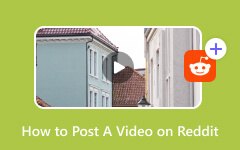Google Drive Video Still Processing: Fel och lösningar att fixa
Googles kostymer som Drive och Photos har varit fantastiska plattformar för att lagra filer. De erbjuder enorma lagringar som människor kan mobilisera för massor av filinsamling. Men som alla vet är ingen och ingenting perfekt i denna värld. Och en del av ofullkomligheterna hos de två plattformarna är felet vi ofta upplever: felet i Google för att spela upp videor. Och de som stötte på nämnda problem för första gången visste inte vad de skulle göra. På samma sätt, om du också gjorde det, så är idag din lyckodag för att stöta på det här inlägget. Du kommer att kunna identifiera de ovan nämnda videobearbetningsfelen med den svarande lösningen för att åtgärda dem.
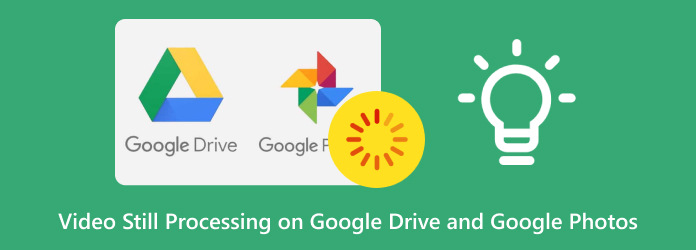
Del 1. Orsaker och exempel på Google Photo och Google Drive Video-fel
Du kan stöta på olika fel när du spelar upp videon du laddar upp till Google Drive, vilket också är möjliga fel du kan ha på Google Foto. Här är listan över felen.
- • "Vi bearbetar den här videon. Kom tillbaka senare eller ladda ner videon nu."
- • "Google Drive kan inte slutföra behandlingen av videon."
- • "Google Drive-video bearbetas fortfarande. Kom tillbaka senare."
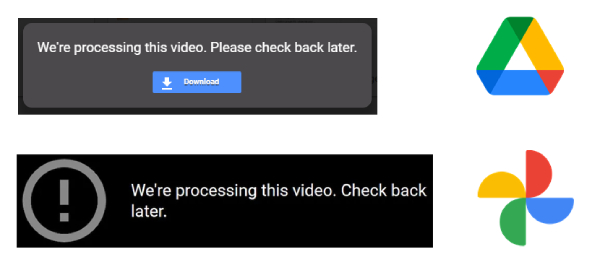
Vad betyder felen?
Sådana fel läggs ofta upp på din skärm när du är frestad att spela, och ladda sedan ner videon på din Drive efteråt. Så vad betyder dessa fel? Alla faller i ett vanligt problem: videon kan inte spelas upp på Google Drive. Dessutom indikerar det att videon verkligen laddades upp till Google Drive men fastnade på den del där Google bearbetar den.
Hur lång tid tar det för Google Drive att bearbeta en video?
Det finns tre huvudfaktorer som Google Drive tar hänsyn till när videon bearbetas, och dessa faktorer spelar en stor roll för Google Drives videobehandlingstid. Faktorerna är internethastigheten, filstorleken och enheten du använder. Det betyder att om du laddar upp en video med 1 GB storlek om ditt internet och din enhet är bra, kommer Google Drive att ladda upp och bearbeta den på cirka 15-25 minuter.
Varför inträffar felen i Google Drive och Google Foton?
Utöver de faktorer som anges ovan, kan Google Drive och Google Fotos bearbetningsvideo fortfarande avbrytas av vissa anledningar, som anges nedan.
Dålig internetanslutning
En av faktorerna som gör att plattformen tar längre tid att bearbeta videon är en instabil internetanslutning. Detta gör också att bearbetningen inte lyckas och därför får fel.
Otillräckligt tillstånd
Det kan finnas tillfällen när du saknar behörighet att spela upp videorna som delas i Google Drive, och du kommer inte att kunna öppna den. Och ja, det här felet upplevs bara när du inte är distributören av filen.
Otillräckligt internt lagringsutrymme
Google Drive och Foton erbjuder en generös mängd lagringsutrymme, men du bör övervaka det och därför vara uppmärksam på effekten av att nå maximalt lagringsutrymme. Google Foton och Google Drive spelar inte upp videon med lågt lagringsutrymme.
Videoformat som inte stöds
Google Drive och Foton stöder olika videoformat, inklusive WMV, AVI, MP4, FLV, WebM, 3GPP, MTS och MOV. Därför, om din video är kodad i ett annat format än det nämnda formatet, till exempel SWF-videon, kommer den inte att spelas upp riktigt. I det här fallet kan du först försöka konvertera SWF till MP4; många gratis onlinekonverterare kan göra det.
Del 2. Hur man åtgärdar felet med att spela upp videor på Google Drive och foton
Kontrollera och starta om ditt internet
Snabba upp uppladdningen och processen av videon genom att kontrollera din internetanslutning. Du måste ha dedikerat internet när du laddar upp dina videofiler, så det skulle vara bättre att starta om routern först.
Ge fullständig behörighet till filen
Om du är mottagaren, be delarna att ge dig full tillåtelse att öppna videon. På andra sidan av myntet, om du är deltagare, låt mottagaren få tillgång till videon helt genom att ge tillstånd och navigera till dess inställningar. Om din väns Drive eller Google Photos inte kan ladda ner videon, ställ in den genom att högerklicka på videon och sedan klicka på Dela>Dela>Inställningar (kuggknapp). I det poppade fönstret växlar du mellan alternativen för att låta mottagaren skriva ut, kopiera och ladda ner videon.
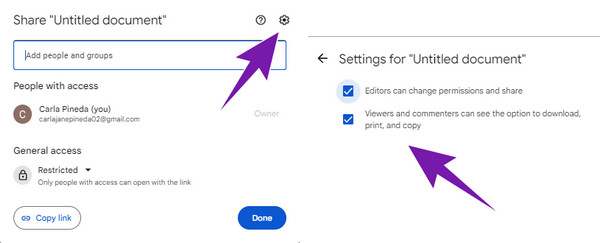
Rensa cache-data
Att rensa cacheminnet på din Drive och Photos är också en klok idé. Detta för att förbättra din upplevelse när du mobiliserar apparna. Cookies och cachar spelar en stor roll i fel på alla appar, vilket gör att de går väldigt långsamt. Som sagt, så här rensar du alla cacheminne på Google Drive. Klicka på Ellipsis>Fler verktyg> Rensa surfning knappen, växla sedan alla cachealternativ du vill rensa och tryck på Radera data knapp.
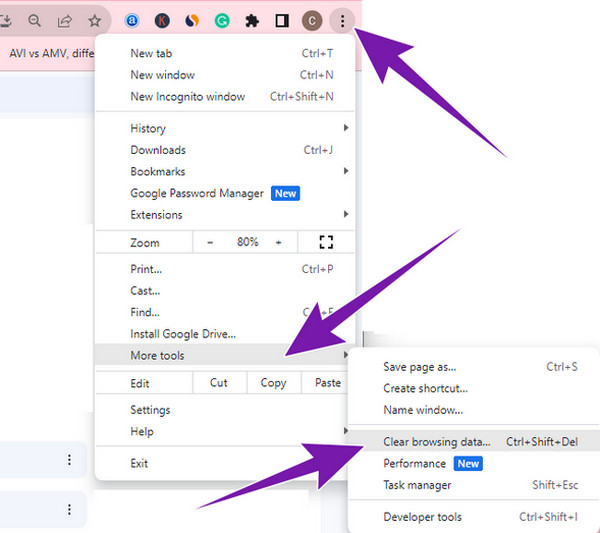
Ladda ner bearbetningsvideon
Du kanske också vill ladda ner och spela upp bearbetningsvideon med de andra spelarna. Kom ihåg att när Google Drive och Foton inte kan bearbeta videon skulle det vara ett bra steg att försöka äga den för att lyckas spela den stilla. Du måste dock se till att videon som delas med dig är nedladdningsbar. Om så är fallet, så här kan du hämta videon från en delad länk.
steg 1På din Drive, gå till Delade med mig och leta efter videon som delas med dig från det datum den delades.
steg 2Håll muspekaren över till videon och högerklicka på den.
steg 3När du är klar trycker du på Download och vänta tills processen är klar.
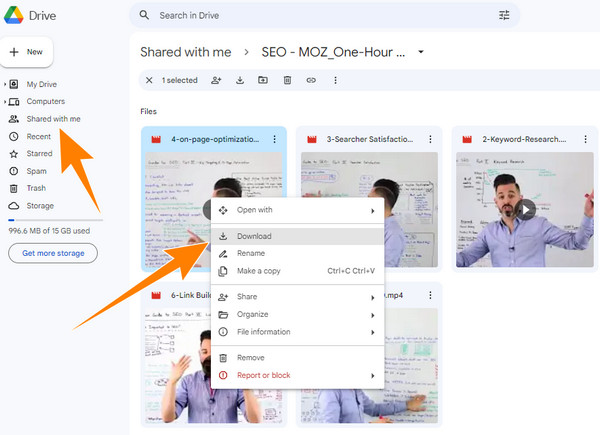
Använd en reservspelare
När du har gjort allt för att åtgärda felen, men det verkar som att ingenting händer på grund av riktigt dåligt internet, vore det bäst att ha en backup-spelare. Den här spelaren gör att du kan öppna och spela upp alla dina videor i olika format, även utan hjälp av internet. Vi presenterar tidens spelare, Tipard Blu-ray-spelare. Detta är en magnifik programvara som låter dig spela nästan alla digitala videor, inklusive DVD och Blu-ray också. Och om du inte får utmärkt videokvalitet från Google Drive, kan det här programmet vara ditt bästa alternativ. Så här kan du spela de nedladdade säkerhetskopiorna med den.
steg 1Starta spelaren efter att du har installerat den på din dator. Ladda sedan upp videon du vill spela upp genom att klicka på Öppna fil knapp.
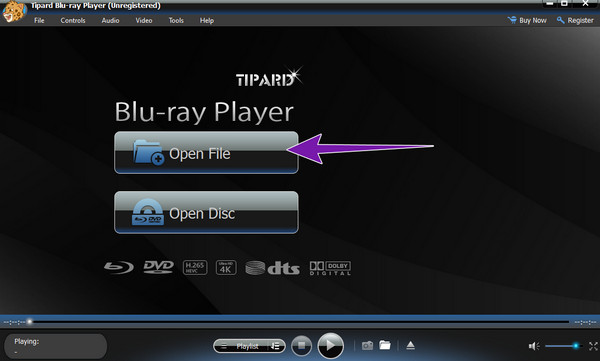
steg 2Efter det väljer du videon du vill spela upp från din mapp för att ladda upp videon. När den väl har laddats kommer uppspelningsknapparna att visas längst ner i gränssnittet.
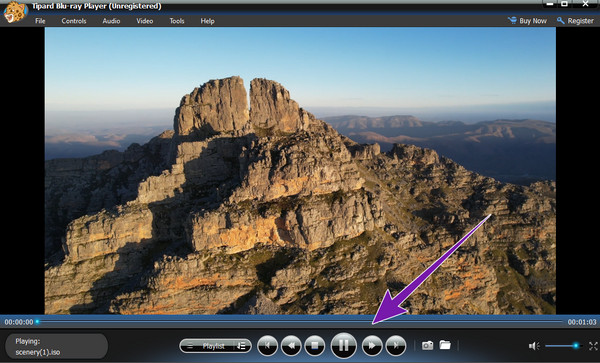
steg 3Njut av videon genom att navigera i uppspelningskontrollen och de andra funktionerna som finns tillgängliga i gränssnittet.
Notera: Om du inte kan ladda ner en video från Google Photos kan du skicka den till dina sociala medier och ladda ner den där.
Del 3. Vanliga frågor om Google Drive och foton
Finns det en storleksgräns för den uppladdade videon på Google Drive?
Ja. Google Drive begränsar sina uppladdade filer till upp till 1 GB gratis. Om du vill ha mer lagringsutrymme kan du köpa en premium. Eller kan du komprimera videon för Google Drive för en lyckad uppladdning.
Komprimerar Google Foton videokvaliteten?
Ja, Google Photos komprimerar videokvaliteten när den sparas med möjlighet att spara lagring.
Hur lång tid tar det att ladda upp en 10 GB film till Google Drive?
Uppladdningsprocessen kommer alltid att bero på ditt internets uppladdningshastighet. Ju långsammare det är, desto längre är det, vilket skulle ta timmar att avsluta.
Varför är Google Drive-video bara 360p?
Detta är bara den första gränsen för Google Drive när videorna laddas upp. Detta för att förutse tillgänglig fillagring. Om du har ett enormt lagringsutrymme kommer plattformen så småningom att ändra videokvaliteten till den ursprungliga.
Hur snabbar jag upp videobehandlingen på Google Drive?
I själva verket finns det inget sätt att specifikt påskynda bearbetningen på Google Drive. Du måste se till att ditt internet är snabbt, att videon är i ett format som stöds och att ditt lagringsutrymme är tillräckligt.
Slutsats
Det är verkligen frustrerande att ha att göra med Google Drive videostillbildsbearbetning fel. Det är därför vi är hedrade över att ge dig bra lösningar på detta inlägg. Om du har vänner med samma kamp, dela den här artikeln med dem. Således, om du bara vill att en bra spelare ska spela upp din video utan att förlora kvaliteten, rekommenderar vi dig att använda Tipard Blu-ray-spelare.